Como su nombre lo indica, esta función calcula la frecuencia con que se repiten los valores de un rango y devuelve una matriz vertical de números. Por ejemplo, utilice FRECUENCIA para contar el número de resultados que se encuentran dentro de un rango.
Matriz de datos para determinar la frecuencia.
Para determinar la frecuencia, debe introducirse como una fórmula de matrices debido a que FRECUENCIA devuelve una matriz.
La matriz puede ser una sola columna o varias columnas.
Sintaxis de la función.
=FRECUENCIA(datos;grupos)- Datos es una matriz o una referencia a un conjunto de valores cuyas frecuencias desea contar. Si datos no contiene ningún valor, FRECUENCIA devuelve una matriz de ceros.
- Grupos es una matriz o una referencia a intervalos dentro de los cuales se desean agrupar los valores del argumento datos. Si grupos no contiene ningún valor, FRECUENCIA devuelve el número de elementos contenidos en datos.
Ejemplo de frecuencia.
Supongamos que en una hoja de cálculo se muestra la lista de los resultados de un examen: 79, 85, 78, 85, 83, 81, 95, 88 y 97.
Estos se introducen en las celdas B2:B10, respectivamente.
La columna grupos podría ser otra columna de intervalos que agrupe los resultados.
En este ejemplo, las celdas correspondientes a grupos serían C42:C44 y podrían contener los valores 70, 79, 89 y 100.
Cuando FRECUENCIA se introduce como matriz, se cuentan el número de resultados correspondientes a las letras de grado de los rangos 0-70, 70-79, 80-89 y 90-100, y vemos, por ejemplo, que entre 70 y 79 hay 1 dato, etc.
Observaciones.
- FRECUENCIA se introduce como una fórmula matricial después de seleccionar un rango de celdas adyacentes en las que se desea que aparezca el resultado de la distribución.
- La función FRECUENCIA pasa por alto celdas en blanco y texto.
- Las fórmulas que devuelven matrices deben introducirse como fórmulas matriciales.
Para insertar una función matricial se debe copiar la fórmula, y seguidamente presionar al mismo tiempo las teclas Shift + Ctrl + Enter para que la fórmula quede dentro de corchetes {} como se aprecia en la captura de pantalla.
Recomendados.
 Liquidador de intereses moratorios Dian
Liquidador de intereses moratorios Dian  Calendario tributario 2025
Calendario tributario 2025 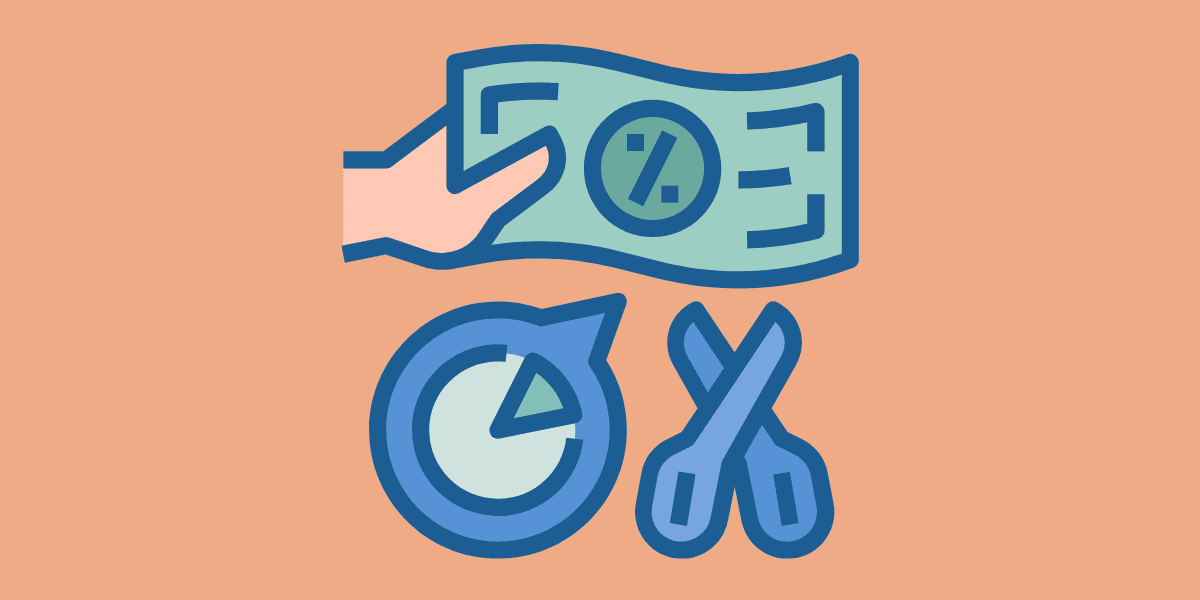 Liquidador de retención en la fuente por salarios
Liquidador de retención en la fuente por salarios 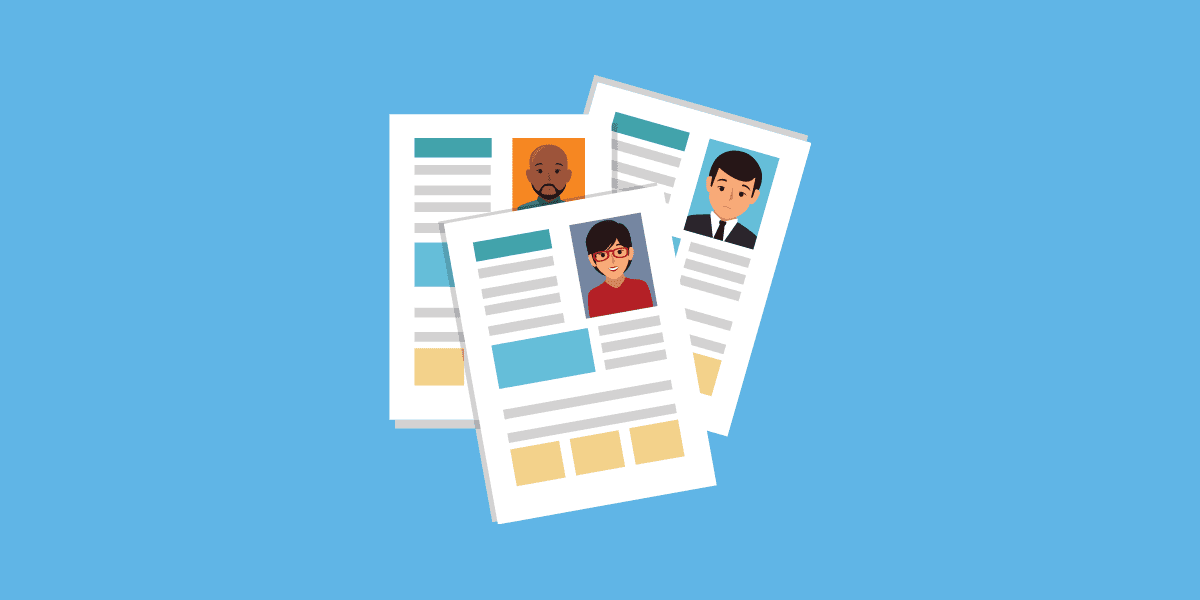 Empresas de servicios temporales
Empresas de servicios temporales 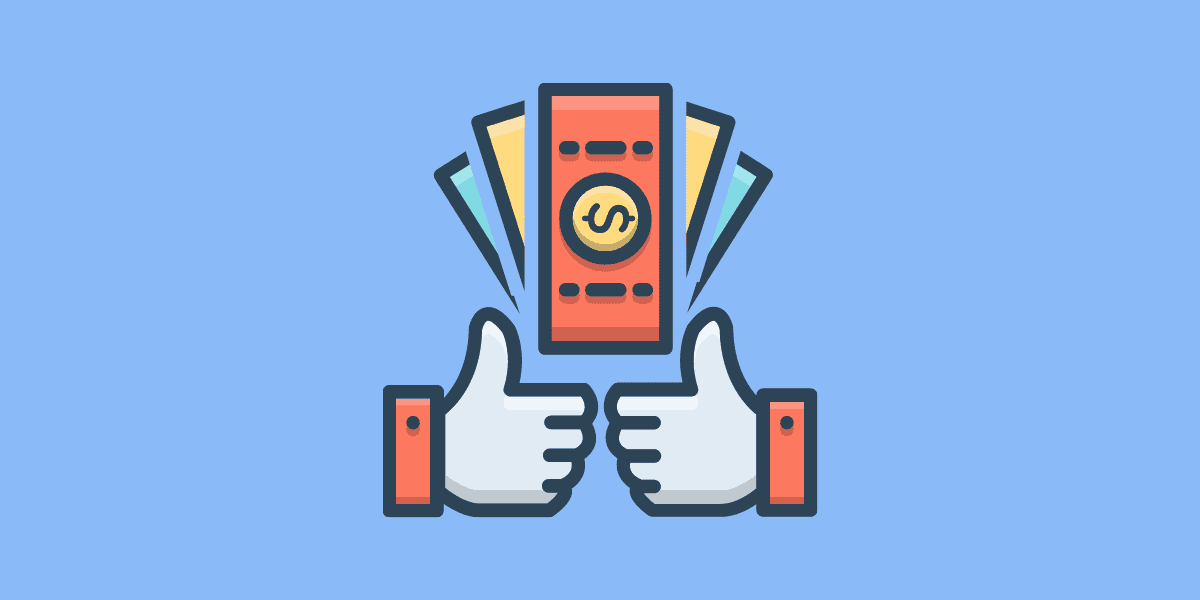 Prestaciones sociales
Prestaciones sociales 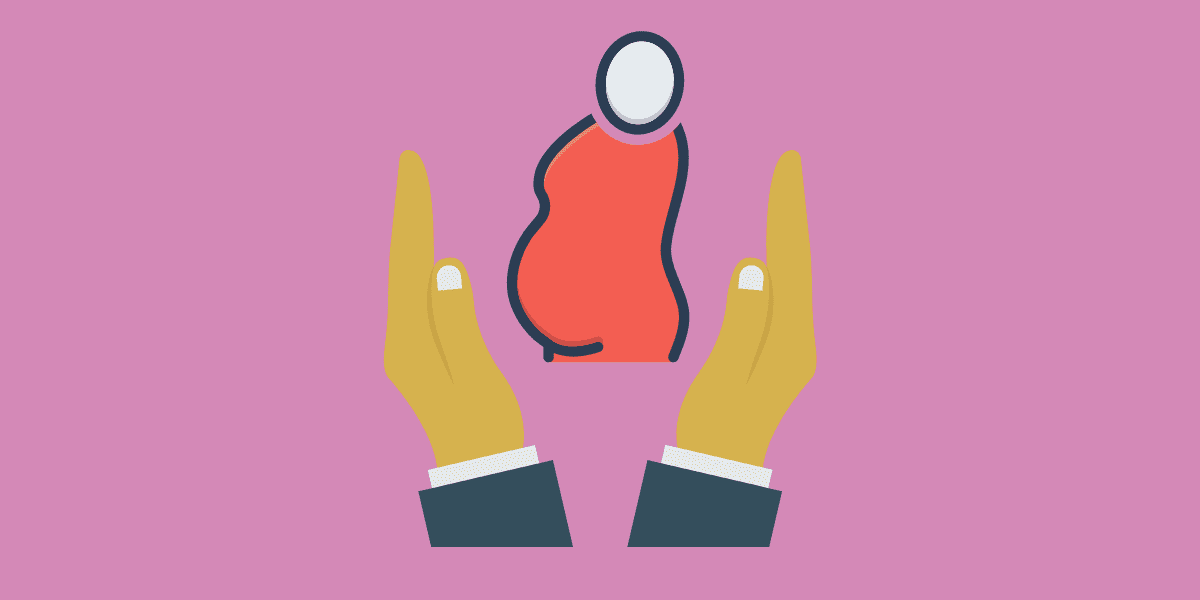 Fuero de maternidad
Fuero de maternidad  Déjenos un comentario o una pregunta
Déjenos un comentario o una pregunta
 Contacto
Contacto
 Legal
Legal
 Temario
Temario
 Zona de clientes
Zona de clientes
 Únete a nuestro canal de WhatsApp para recibir nuestras actualizaciones
Únete a nuestro canal de WhatsApp para recibir nuestras actualizaciones